Andromeda Komputer - Dalam permasalahan Anda mengenai Komputer Mungkin saja sedang
menghadapi masalah Komputer yang suka restart sendiri. Dalam kasus seperti ini
kita harus terlebih dahulu mencari tahu apakah itu masalah hardware (perangkat
keras) tertentu.
ataukah masalah di perangkat lunak (software) tertentu. Karena
ketidakstabilan sistem komputer dapat disebabkan oleh beberapa faktor.
Baiklah langsung saja saya akan menjelaskan tahapan – tahapan yang
harus di perhatikan sebagai berikut :
- RAM.
Untuk memastikan apakah masalah ada di RAM
(Memory), terlebih dahulu anda harus Mendownload Memtest86+ ISO Image dan burn
(bakar) ke disk lalu bootinglah dengan disk tersebut untuk memulai mendiagnosa
RAM komputer dan Laptop, jalankan diagnosa
sampai melewati langkah ke 8 dan 9, pastikan semuanya tidak mengalami kesalahan
sampai dengan 8 dan 9, jika ada
kesalahan sedikit saja, dapat
menimbulkan masalah kerusakan dan reboot sendiri. satu kesalahan berarti ada
pada salah satu di RAM atau slot DIMM, ceklah secara satu persatu, cek juga
manual mainboardnya dan lihat tegangan dan timing sudah diatur dengan benar apa
belum di BIOS dan pastikan RAM tersebut sudah kompatibel dengan mainboardnya.
- Harddisk.
Selanjutnya kita juga harus menguji kondisi
Harddrive (harddisk), lihat merk harddisknya kemudian kunjungi
website/situsnya. Pada sebagian besar produsen/pembuat harddisk biasanya akan
menyediakan diagnosa sendiri untuk harddisk buatan mereka,
- Overheat.
Salah satu masalah yang paling umum (sering
terjadi) yang menyebabkan ketidakstabilan sistem ialah Overheat (Kepanasan).
Untuk mengujinya gampang saja, terdapat banyak utilitas yang dapat membantu
kita untuk memantau suhu. Misalnya SpeedFan, HWMonitor, Open Hardware Monitor
dll. Setelah kita menemukan bahwa penyebab ketidakstabilan ini ialah terlalu
panas, maka bongkarlah CPU kita dan bersihkan debu2 yang melekat, pastikan
debu2 yang melekat di pendingin prosesor dan kipas prosesor telah dibersihkan,
juga disarankan untuk menganti lapisan penghantar panas di prosesor, pastikan
smeua kipas (fan) bekerja dengan baik, Jika masalah overheat ini terjadi pada
laptop kita, dan anda tidak terlalu mengerti tentang hardware, alangkah baiknya
dibawa saja ke toko komputer untuk di servis.
- BIOS.
Kadang kita telah mengubah settingan di BIOS,
seperti untuk tujuan Overclocking (memaksa kemampuan hardware untuk bekerja
diatas kemampuannya) RAM atau prosesor dapat menyebabkan ketidakstabilan
sistem. Dalam kasus tersebut, coba reset BIOS ke pengaturan default dan coba
mencopot beterai BIOSnya sebentar lalu pasang kembali, pastikan firmware BIOS
nya sudah ter-update.
- Power Supply.
Kadang-kadang kita mungkin memiliki sistem yang
bagus dengan mainboard terbaru. prosesor, GPU, RAM, dll. Akan tetapi untuk
menangani ini semua, Power Supply (PSU) kita mungkin tidak cukup kuat, pastikan
PSU kita cukup kuat untuk menangani hardware kita. kadang kegagalan PSU dapat
menyebabkan sistem untuk bertindak aneh – dan sayangnya tidak ada cara mudah
untuk mengujinya. Tapi kadang kita dapat mendengar suara berisik dari PSU yang
dapat membantu kita mengetahui apakah itu PSU yang menyebabkan masalah ini.
- Perangkat Eksternal.
Kadang2 perangkat eksternal yang rusak seperti
USB kamera, Mouse, Keyboard, dan kontroler game dll, dapat menyebabkan komputer
reboot, cara terbaik untuk mengujinya ialah dengan mencopotnya satu persatu dan
lihat apakah masalah dapat teratasi, dan cobalah gunakan keyboard dan mouse
lain untuk melihat apakah ada perbedaan, juga kita dapat memeriksa di control
program “Event Viewer” untuk melihat informasi perangkat USB yang terekam
disana.
Baca juga : Begini Trik Jitu Merawat Komputer Kamu






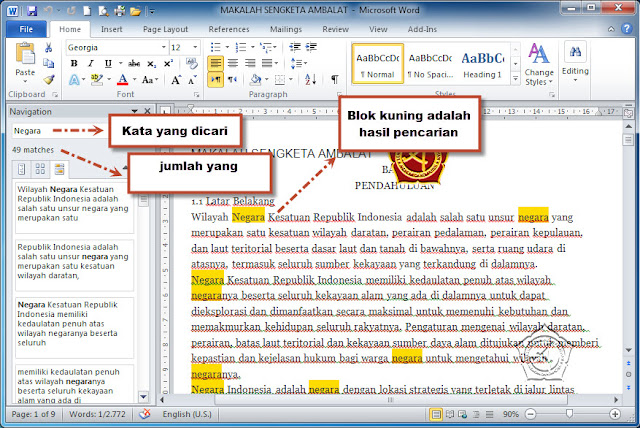
0 comments:
Post a Comment